Windows 11'de OEM Bilgisi Nasıl Eklenir
Bir satıcı logosunu, adını ve Ayarlar'daki Sistem > Hakkında sayfasındaki diğer ayrıntıları göstermesini sağlamak için Windows 11'de OEM bilgisi ekleyebilirsiniz. Klasik Sistem Özellikleri'nde de görünür.
Reklamcılık
Microsoft, üreticilerin yerleştirmesine izin verir OEM bilgileri Windows Ayarlarındaki Hakkında bölümüne. Kullanıcılar orada belirli bir model hakkında ayrıntılı bilgi, üreticinin web sitesine bir bağlantı, destek saatleri, destek telefonu vb. Bir PC oluşturma şovunuz varsa ve PC'nize biraz kişiselleştirme eklemek istiyorsanız, bu makale size Windows 11'de OEM bilgilerini nasıl ekleyeceğinizi anlatacaktır.
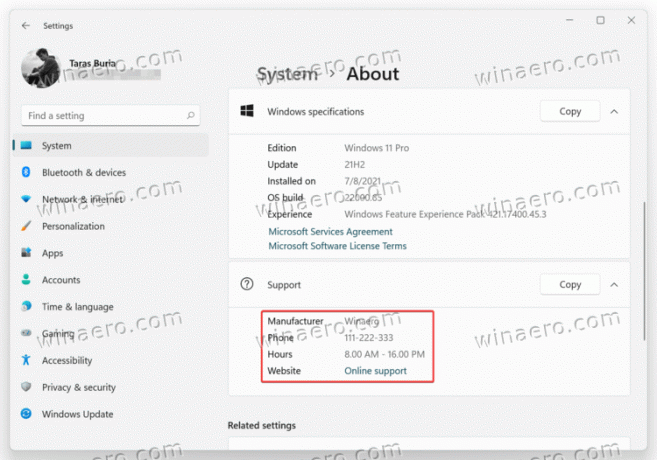
Windows'taki tüm gizli şeylere benzer şekilde, her şey Kayıt Defteri Düzenleyicisi'nin açılmasıyla başlar.
Windows 11'de OEM Bilgisi Ekle
- basmak Kazanç + r ve girin
regeditemretmek. Var diğer yollar Özel bir makalede ele aldığımız Windows 11'de Kayıt Defteri Düzenleyicisi'ni açmak için. - Aşağıdaki yola gidin:
HKEY_LOCAL_MACHINE\SOFTWARE\Microsoft\Windows\CurrentVersion\OEMBilgi. Bu yolu kopyalayıp adres çubuğuna yapıştırabilirsiniz. - Şimdi, ihtiyacınız olan tüm verilerle birkaç dize (REG_SZ) kayıt değeri oluşturma zamanı. Boş alana sağ tıklayın ve seçin Yeni > Dize.
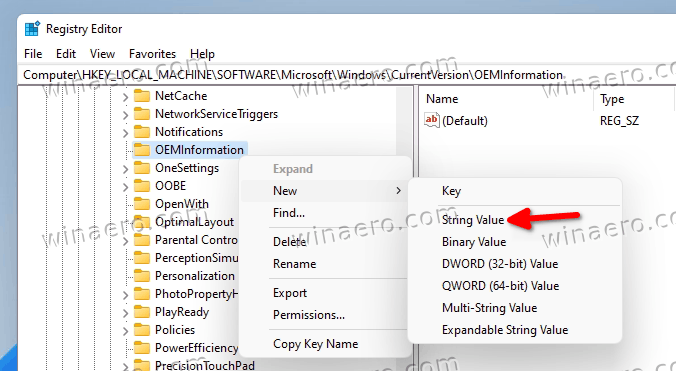
- Aşağıda listelenen anahtarlardan birini veya birkaçını oluşturun ve değerlerini buna göre değiştirin.
Desteklenen değerler
Hakkında bölümüne ekleyebileceğiniz tüm bilgiler şunlardır:
-
Üretici firma. PC satıcısı. Örneğin, MSI, ASUS, Microsoft. -
modeli. Örneğin, Dizüstü Bilgisayar 2, Masaüstü 4, Tablet S vb. -
DestekSaatleri. Burada, sizin veya mağazanızın destek sorguları için uygun olduğu bir zaman belirleyebilirsiniz. -
DestekTelefon. Yine, doğrudan. Bir müşterinin destek için size ulaşmak için kullanabileceği bir telefon belirtin. -
Destek URL'si. Bir web siteniz varsa, buraya yerleştirebilirsiniz. Şu özelliklere sahip bir PC'ye sahip kullanıcılar:Destek URL'sikayıt defterindeki değer, Windows 11'deki Hakkında bölümünde web sitenize giden bir bağlantıyı tıklatabilecektir. -
Logo. Metin OEM bilgisi dışında, kendi logonuzu Hakkında bölümüne koyabilirsiniz Bazı sınırlamalar olduğunu unutmayın. Yalnızca 32 bit renk derinliğine sahip 120x120 piksel BMP dosyası kullanabilirsiniz. İşletim sisteminin dizinlerinde bir yere bir dosya yerleştirin ve ardından yolu kopyalayın. olarak kullanın Logo Değer verisi.
Winaero Tweaker kullanarak Windows 11'e üretici bilgisi ekleyin
Windows Kayıt Defterini düzenlemeyi biraz göz korkutucu buluyorsanız, daha uygun düzenlemeler için Winaero Tweaker'ı kullanıcı dostu bir kullanıcı arayüzü ile kullanabilirsiniz. Winaero Tweaker'ı kullanarak indirin bu bağlantı.
Ardından, uygulamayı başlatın ve Araçlar\ OEM Bilgilerini Değiştir bölüm seçeneğini bulun. Şimdi gerekli alanları doldurun.
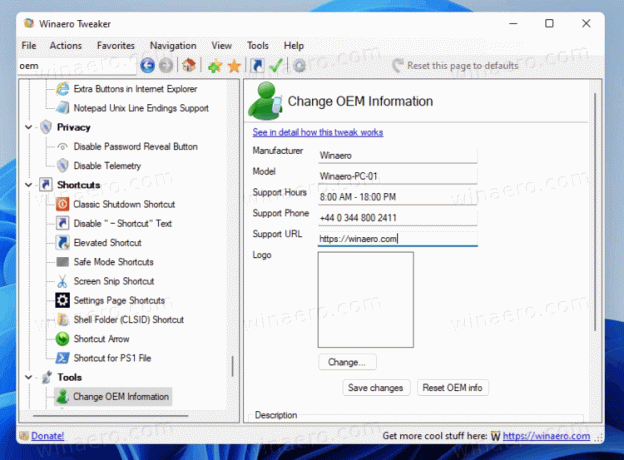
Kullanıma hazır kayıt defteri dosyaları
Alternatif olarak, kullanıma hazır kayıt dosyalarını indirebilir ve normal bir Not Defteri kullanarak belirli bir PC için tüm OEM bilgilerini doldurabilirsiniz. Logonuz için kullanabileceğiniz bir BMP dosya örneği de bulunmaktadır.
- Dosyaları bir ZIP arşivinde indirin bu bağlantıyı kullanarak.
- Arşivi herhangi bir klasöre açın ve gerekirse dosyaların engellemesini kaldırın.
- reg dosyasına sağ tıklayın ve seçin Birlikte Aç > Not Defteri.
- Tırnak işaretleri içindeki değerleri OEM bilgilerinizle değiştirin.
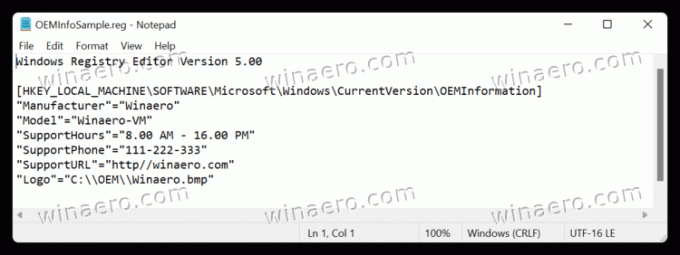
- Değişiklikleri kaydedin, ardından dosyaya çift tıklayın ve kayıt defterindeki değişiklikleri onaylayın.
- Windows Ayarlarını Açın (Kazanç + ben) Ve git Sistem > Hakkında ve OEM bilgilerinizi kontrol edin.
Windows 11'de OEM bilgileri nasıl düzenlenir veya kaldırılır
- Kayıt Defteri Düzenleyicisi'ni açın.
- git
HKEY_LOCAL_MACHINE\SOFTWARE\Microsoft\Windows\CurrentVersion\OEMBilgi - Mevcut değerlerden herhangi birini düzenleyin.

- OEM bilgilerini kaldırmak istiyorsanız, altındaki tüm dize boşluklarını silmeniz yeterlidir. OEMBilgi alt anahtar.
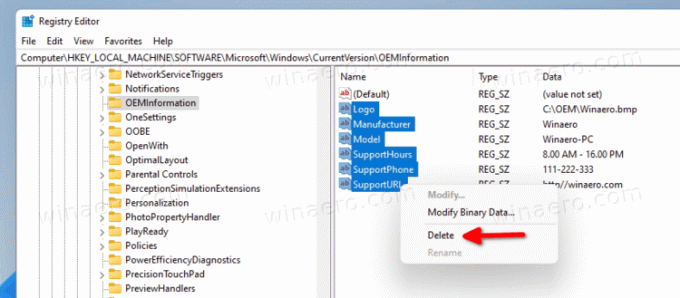
Windows 11'de OEM bilgilerini bu şekilde ekler ve düzenlersiniz.


